XML-Quellen
Wenn Sie eine neue XML-Seitenquelle hinzufügen möchten, klicken Sie auf die Symbolleisten-Schaltfläche Quelle hinzufügen. Daraufhin wird der erste Bildschirm des Dialogfelds "Seitenquelle hinzufügen" (Abbildung unten) angezeigt. Sie haben nun zwei Optionen:
•Um die Struktur selbst manuell zu erstellen, wählen Sie die Option Neue, leere XML-, HTML- oder JSON-Dateistruktur...erstellen.
•Um die Struktur aus einer Datei zu importieren, wählen Sie die Option neue, aus Datei importierte XML-, HTML- oder JSON-Struktur aus. Wenn die Option "XPath-basierte Dateinamen verwenden" aktiviert wird, wird das Dialogfeld "XPath/XQuery-Ausdruck bearbeiten" aufgerufen und Sie können einen XPath-Ausdruck zum Generieren der benötigten URL erstellen. Andernfalls erscheint ein Dialogfeld, in dem Sie die Datei, die die Struktur der Seitenquelle liefert, auswählen können. Sie können zur Datei navigieren oder eine Datei-URL oder eine globale Ressource verwenden.
Klicken Sie auf Weiter, um zum zweiten Bildschirm des Dialogfelds zu gelangen. Hier (i) legen Sie fest, dass der Datentyp der Seitenquelle XML sein muss und (ii) definieren die anderen Eigenschaften der neuen Seitenquelle. Wenn Sie nicht sicher sind, wie Sie diese Eigenschaften definieren sollen, verwenden Sie die Standardeinstellungen. Sie können die Einstellungen jederzeit ändern, indem Sie mit der rechten Maustaste auf den Root-Node der Seitenquelle klicken.
Wenn Sie auf Fertig stellen klicken, wird ein Root-Node namens $XML für die neue Seitenquelle erstellt (siehe Abbildung unten). Bei Bedarf können Sie den Namen des Root-Node ändern. Doppelklicken Sie dazu darauf, um ihn zu bearbeiten. Wenn Sie festgelegt haben, dass die Struktur der Seitenquelle aus einer Datei importiert werden soll, werden Sie bei Klick auf Fertig stellen aufgefordert, eine XML-Datei auszuwählen. In diesem Fall wird die Seitenquelle $XML mit der Struktur der ausgewählten Datei erstellt.
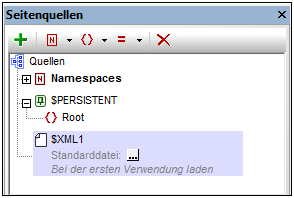
Sie können (i) die Struktur der Seitenquelle nun mit Hilfe der Symbolleisten-Schaltflächen erstellen oder ändern und (ii) Daten zu den Nodes der Seitenquelle hinzufügen. Eine Anleitung dazu finden Sie im Abschnitt Strukturdaten.
Anmerkung: Sie können den Datentyp der Seitenquelle über den Root Node-Kontextmenübefehl Datentyp (in HTML oder JSON) ändern.
Arbeiten mit serialisierten XML-Daten
Bei Datenübertragungen müssen Sie unter Umständen mit serialisierten XML-Daten arbeiten. Die MobileTogether-Aktion String laden/speichern bietet eine Serialisierungsfunktionalität für die Verwendung in ihren Seitenquellen. Die Serialisierung von JSON-Daten wird unter JSON-Quellen behandelt.
